Сравнете две таблици в Excel
Сравнете лист е безплатен преносим инструмент, който позволява на всеки да сравнява бързо два таблици на Microsoft Excel. Той публикува крайния резултат, който съдържа редове от първа таблица, които имат или не са еквивалентни във втора таблица съгласно зададени критерии.
Когато създавате файл в Excel, уверете се, че сте въвели данните правилно както в Sheet1, така и в Sheet2, като запазвате заглавките на колоните. Вижте стандартния тестов файл за excel, който се доставя с пакета, за да разберете по-добре как да поставите данни в двата листа.
След като файлът на excel е готов, изберете изходния файл (трябва да бъде във формат .xml) и данните в Sheet1 ще бъдат заредени и показани като таблица 1, докато данните в Sheet2 ще бъдат заредени и показани като таблица 2.
Сега изберете полето Reference, като изберете името на колоните както за таблица 1, така и за таблица 2. След това изберете критериите, които трябва да се използват за сравняване на листовете.
Накрая въведете името на листа с резултати, което ще бъде създадено във файла на excel на изходния код. Ако искате да запазите резултата в отделен Excel файл, след това въведете името под
Файл за резултатите. В противен случай можете да го оставите празен и в оригиналния файл на excel ще бъде създаден трети лист с името, което сте дефинирали под Резултатен лист. Когато всичко е готово, най-сетне натиснете бутона Сравни.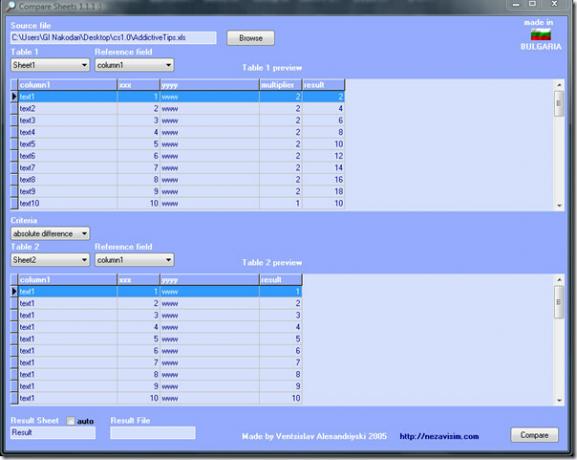
След като разберете как работи, сравняването на таблици на excel става доста лесно. Не е необходимо да имате инсталиран MS Excel, за да използвате този инструмент. Единственият недостатък е, че не поддържа по-новия .xlsx формат, поддържа се само оригиналният .xls.
Изтеглете Сравнете листове (Последната програма в долната част, превъртете надолу, за да я намерите)
Той работи във всички версии на Windows и е тестван, за да работи успешно и в Windows 7. Наслади се!
Търсене
скорошни публикации
KeyboardExt: Бързо намиране и стартиране на приложения с помощта на бързи клавиши
И двете приложения за управление на бързи клавиши и приложения за г...
PViewer: Бърз, минималистичен преглед на изображения, манга и комикси за Windows
Искате да видите онези хипнотизиращи снимки, които направихте по вр...
Конвертирайте видеоклипове за телефони с персонализирана резолюция и нива на звука
Мобилните телефони - или по-скоро смартфоните - днес са способни да...



